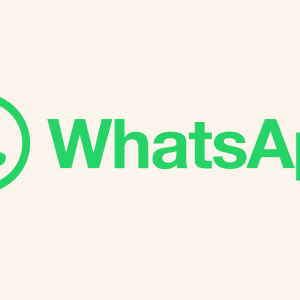Hvernig nýtirðu þér alla eiginleika Apple Watch?

Hvernig nýtirðu þér alla eiginleika Apple Watch?
Hvernig nýtirðu þér alla eiginleika Apple Watch?
Apple snjallúr (Apple Watch) innihalda marga háþróaða eiginleika og verkfæri sem hjálpa til við að fylgjast með íþróttaiðkun, heilsuvísum og öðrum eiginleikum sem auðvelda marga þætti í daglegu lífi okkar.
Apple bætir stöðugt fleiri eiginleikum við nýjustu gerðirnar af snjallúrunum sínum og watchOS stýrikerfinu til að bæta notendaupplifunina. Til að fá sem mest út úr Apple snjallúrinu þínu ættir þú að vera meðvitaður um tiltækar stillingar og hvernig á að stilla þær á viðeigandi hátt.
Hér að neðan er sett af stillingum sem þú getur stillt á Apple snjallúrum til að auka notkunarupplifunina:
1- Sérsníða búnaður:
Apple hefur bætt græjum við WatchOS 10 stýrikerfið, sem eru verkfæri sem sýna gagnlegar upplýsingar eins og: þann tíma sem eftir er af tímamælinum sem er í gangi, veðurskilyrði, fréttafyrirsagnir og fleira.
Græjur gera það auðvelt að nálgast margvíslegar upplýsingar á aðalúrskjánum án þess að þurfa að fletta á milli margra forrita. Til að breyta og sérsníða græjurnar sem birtast á úrskjánum þínum skaltu fylgja þessum skrefum:
Strjúktu upp á aðalúrskjánum til að fá aðgang að græjum.
Haltu inni Apple Watch skjánum til að fara í klippiham, svipað og þú myndir breyta heimaskjáforritum á iPhone.
Þú munt taka eftir því að táknmynd sem inniheldur plúsmerki (+) birtist efst. Smelltu á það til að sýna hóp af búnaði sem þú getur valið úr og bætt við aðalúrskjáinn.
2- Kveiktu á lágstyrksstillingu til að spara rafhlöðuorku:
Ef þú ert að nota Apple Watch Series 4 eða úr sem keyrir WatchOS 9 eða nýrri, muntu geta notað Low Power Mode.
Þessi stilling varðveitir rafhlöðuendingu úrsins með því að slökkva á Always On Display eiginleikanum og sumum öðrum eiginleikum eins og tilkynningum um óreglulegan hjartslátt, auk þess að takmarka virkni sumra skynjara.
Til að kveikja á Low Power Mode á Apple Watch skaltu fylgja þessum skrefum:
Opnaðu stillingarvalmyndina á úrinu þínu.
Skrunaðu niður að rafhlöðuhlutanum og virkjaðu svo lágstyrksstillingu.
3- Opnaðu Apple Watch með iPhone:
Stundum gætirðu átt í erfiðleikum með að slá inn lykilorðið á Apple Watch til að opna það, en þú getur stillt stillingarnar til að opna úrið sjálfkrafa þegar iPhone sem er tengdur við það er ólæstur.
Til að gera þetta skaltu fylgja þessum skrefum:
Smelltu á Digital Crown á Apple Watch og farðu síðan í Stillingar valmyndina.
Skrunaðu niður að aðgangskóða valkostinum og virkjaðu Opna með iPhone valkostinum.
iPhone mun sýna viðvörun sem gefur til kynna að iPhone þinn verði notaður til að opna Apple Watch í hvert skipti sem þú opnar símann.
4- Auktu leturstærðina til að gera texta auðveldari að lesa:
Þú getur aukið leturstærðina til að auðvelda lestur ýmissa texta og tilkynninga á Apple Watch skjánum. Til að gera þetta skaltu fylgja þessum skrefum:
Farðu í Stillingarforritið á Apple snjallúrinu.
Smelltu á Display & Brightness valkostinn, smelltu síðan á Text Size.
Renndu stafrænu krónunni til að stilla textastærðina á úrinu þínu.
Ef þú ert að nota Apple Watch Series 7, Series 8, Series 9, Apple Watch Ultra eða Apple Watch Ultra 2 hefurðu fleiri möguleika til að auka textastærð, því þessar gerðir eru með stærri skjái en aðrar gerðir.
5- Þagga tilkynningar:
Að virkja hljóðlausa stillingu á Apple Watch og treysta á titring til að láta þig vita af tilkynningum getur hjálpað til við að auka einbeitinguna á meðan þú æfir eða framkvæmir önnur verkefni sem krefjast einbeitingar.
Til að virkja hljóðlausa stillingu á Apple Watch, strjúktu upp frá neðri hliðinni til að fá aðgang að stjórnstöðinni, smelltu síðan á bjöllutáknið til að virkja hljóðlausa stillingu.
Þú getur líka gert þetta með því að fara í Stillingarforritið á Apple Watch, skruna síðan niður í Hljóð og haptics hlutann og virkja síðan hljóðlausa stillingu. Í sama hluta finnurðu vísir til að stilla hljóðstyrk tilkynninga sem berast ef þú vilt ekki slökkva alveg á þeim.